Se quer saber como desenhar um círculo no word, o processo é muito fácil. Para desenhar um círculo no word, a funcionalidade foi incorporada no programa e, portanto, não há necessidade de pesquisar palavras-chave como, por exemplo, como desenhar um círculo no word. O círculo pode ser novamente considerado como uma das melhores formas que podem ser adicionadas aos documentos de palavras. Permite-lhe destacar completamente a área de importância. Quase todas as versões do MS Word suportam o recurso e é muito útil, por isso é usado principalmente para fazer apresentações.
Como Desenhar um Círculo em Word 2016, 2013, 2010
Como foi mencionado acima, o círculo pode ser adicionado ao MS Word com perfeição e por isso é altamente aconselhável seguir os passos abaixo. A gestão global das formas também é feita por si só. Isso significa simplesmente que, além do processo abaixo, você não precisa de ferramentas adicionais para realizar o trabalho. Os passos são mencionados como sendo menores.
- Abra um documento em branco, que é o início do processo. Ele pode ser localizado em qualquer lugar do seu sistema com base no seu SO que você está usando.
- Pressione o separador "Inserir" na parte superior do documento. Há várias opções no separador que você pode explorar para saber mais sobre o documento.
- Existe uma parte do separador "Inserir" que é conhecida como "Ilustrações". Pressione esta separador para revelar o menu suspenso e mais uma vez pressione a separador "Formas" na lista.
- Agora clique na opção de "Linhas e Conectores" para revelar as formas. Encontre o Círculo e depois clique nele para adicioná-lo ao documento. Há várias formas de círculos que podem ser acrescentados ao documento. Arraste o rato tanto quanto você quiser que o círculo seja. Solte o botão para adicionar o círculo ao documento. Isto completa o processo na sua totalidade.

As formas no MS Word são altamente requeridas pelos profissionais para segregar os dados e garantir que as apresentações tenham boa aparência. A gestão de dados torna-se fácil e direta. As formas também permitem que os utilizadores ignorem os pontos que não são importantes. Isto poupa tempo e esforço e, portanto, as formas devem ser sempre utilizadas para que o trabalho seja feito prontamente. Outra vantagem importante das formas é que estas podem ser ligadas aos dados. Por exemplo, se houver uma tabela desenhada, as formas podem ser usadas para desenhar representação gráfica.
PDFelement é altamente considerado pelos utilizadores e, portanto, é altamente utilizado. A sua facilidade é a única coisa que permite aos utilizadores conhecer o programa. Ele pode ajudá-lo a desenhar círculos em documentos PDF diretamente, sem converter os documentos PDF para qualquer outro formato. Após abrir um ficheiro PDF nele, clique no separador "Comentar" e selecione a ferramenta Círculo para adicioná-lo no PDF Document. Clique com o botão direito do rato sobre o formato que foi adicionado e selecione "Propriedades". No painel direito, altere as propriedades como "Estilo" e "Espessura". Saiba mais sobre como anotar PDF aqui.
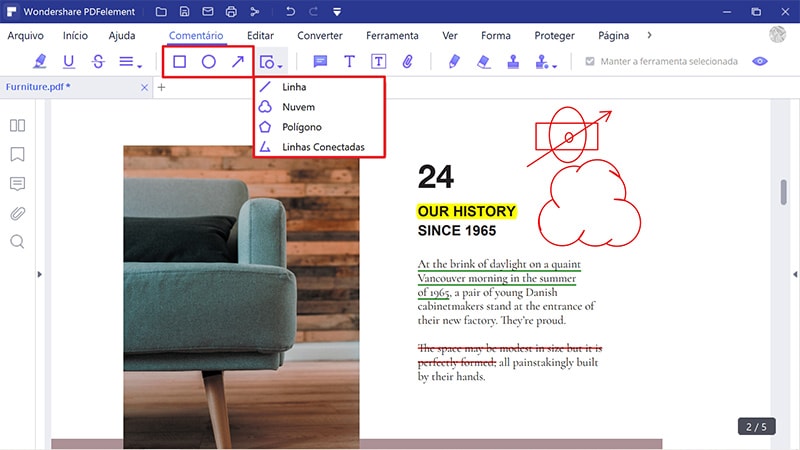
Dicas: Vantagens do PDF Format
O PDF Format tem muitas vantagens sobre a palavra. Há vários pontos que garantem que o PDF permaneça em cima do Word. A análise do PDF Document é muito fácil em comparação com o formato Word. É altamente recomendável extrair a pista de auditoria para saber como e quando o documento foi acedido.
Os ficheiros PDF são muito seguros em comparação com o Word. O MS Word tem seu próprio mecanismo de edição para que possa ser editado facilmente. O PDF, por outro lado, requer ferramentas especiais para garantir que a edição seja feita.
A legibilidade do PDF Format é muito interativa em comparação com o Word. A formatação do Word pode ser distorcida por diferentes dispositivos, enquanto não é o caso do PDF.
Os sistemas de nuvem que são desenvolvidos pela Adobe podem ser usados para interagir com os ficheiros PDF de vários locais, o que facilita muito a colaboração.
Recursos do PDFelement:
- Abra, guarde, imprima e marque os PDFs usando o programa.
- Aprovar o sinal digital dos documentos.
- Use OCR para extrair o texto dentro de imagens PDF.
- OCR parcial também pode ser realizado em campos PDF definidos pelo utilizador.
- Proteja os ficheiros PDF com as senhas ao usar o programa.
 100% Seguro | Sem Anúncios |
100% Seguro | Sem Anúncios |
